Po včerejších problémech se stahováním nové verze iOS 10 a občasném zamrznutí zařízení se už zdá, že je téměř vše v pořádku. Apple během pár hodin problémy vyřešil a aktualizování by již mělo být v pořádku. Objevily se ale další zprávy, že některé uživatele trápí v nové verzi problémy s Wi-Fi připojením. Konkrétně mají uživatelé problémy s nemožností připojení k Wi-Fi síti, zobrazováním hlášky o zadání nesprávného hesla, zašedlé nastavení, se kterým nelze nijak interagovat, vypadávání spojení nebo extrémně nízké rychlosti.
Mohlo by vás zajímat
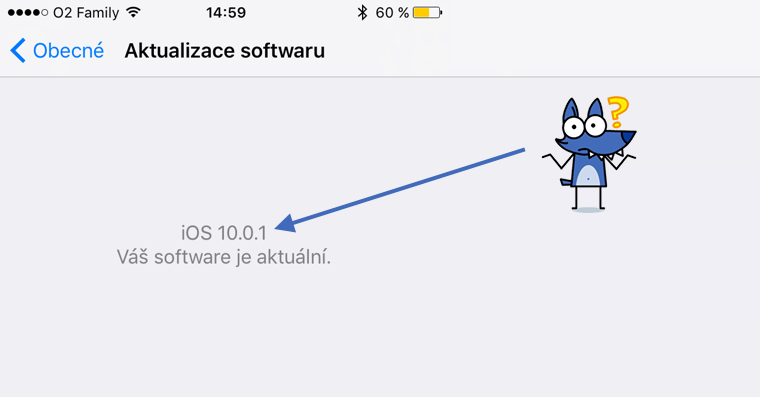
Proto jsme pro vás sepsali několik tipů, které by měly s těmito problémy pomoci.
Restart zařízení
Nejjednodušším a nejužívanějším nástrojem k řešení všech technologických problémů je restartování daného zařízení. Svůj iPhone nebo iPad restartujete jednoduchým stisknutím a současným držením tlačítka Power a Home Buttonu. Tlačítka držte po dobu přibližně 10 sekund, kdy obrazovka zčerná a tlačítka pusťte, až se zobrazí Apple logo.
Využití funkce „Ignorovat tuto síť“ a následné znovupřipojení
Pokud se stále nejste schopni připojit k síti, systém vás i přes zadání správného hesla upozorňuje, že je špatně nebo máte jiné problémy s vaší Wi-Fi, můžete v nastavení připojení zkusit ignorovat síť a poté se k ní znovu připojit.
K provedení tohoto řešení jděte do Nastavení > Wi-Fi. Tam u problémové sítě klikněte na modré „i“ v kroužku a zvolte Ignorovat tuto síť. Poté se vraťte zpět, najděte požadovanou Wi-Fi, zadejte heslo a připojte se k ní.
Obnovení nastavení sítě
Jestli problémy stále přetrvávají, následující řešení by mělo hned po celkovém obnovení zařízení určitě pomoci. Obnovení nastavení sítě totiž vyprázdní mezipaměť a obnoví DHCP nastavení. K obnovení tohoto nastavení jděte do Nastavení > Obecné > Obnovit > Obnovit nastavení sítě. Po kliknutí vás systém ještě požádá o zadání hesla, po kterém se nastavení už obnoví.
Obnovení iPhonu/iPadu a jeho nastavení jako nové zařízení
Nejméně oblíbeným řešením při odstraňování problémů s iOS je kompletní obnovení a nastavení zařízení jako nové. Díky tomu bude zařízení úplně čisté a zbaví se všech problémových přizpůsobení, díky kterým mohou nastávat takovéto nechtěné komplikace. K obnovení budete potřebovat nejnovější verzi iTunes a proces smaže veškerá vaše data, takže se doporučuje provedení zálohy.
Prvním krokem je v nastavení iCloudu vypnout funkci Find my iPhone. To provedete v Nastavení > iCloud > Najít iPhone, kde vypnete stejnojmenný přepínač. Dále své zařízení připojíte k počítaci a v iTunes vyberete dané zařízení. V přehledu zařízení kliknete na Obnovit iPhone/iPad. iTunes následně ověří, zda opravdu chcete obnovit vaše zařízení do továrních nastavení.
Po dokončení procesu se zařízení restartuje a zobrazí se známá uvítací obrazovka. Z té už budete pokračovat dále stejně, jako když jste své zařízení poprvé aktivovali.

Zdroj: iphonehacks



Ja mám problém na iPad air2, že sa wi-fi samovoľne vypne po cca 5 minútach. Napr. pri pozeraní webu a kliknutí na nejaký odkaz na článok už iba nabehne chybová hláska že nie je pripojenie do internetu. iPad je už po reštarte aj resete sietí, ale obnovovať ho teda nechcem. Nejaké ďalšie nápady?
Je na case pripomenout prastary vtip: Co udela zkuseny uzivatel, kdyz vyjde nova verze OS? Nic.
doplním – počká na verzi X.1
Tak s tou přece zkušený uživatel udělá to samé ne? Taky bude mít chyby. Poněkud ten prastarý vtip postrádá logiku. Ale to nevadí, je to vděčný :-D Na iP 6 Plus jsem jel ze zvědavosti od první veřejný bety a v pohodě. No asi nejsem zkušený uživatel.
Presne jak rika mrzout :-)))
Nam zas doma po updatu zacal 6s zamrzat, tak ted nevim, nikdy predtim sem to u iphone nezazil
neviem čo kto robíte s tými telefonmi al e jam mam betu od juna a nič ,žiadny problém.aj to LTE ide u O2 Sk v pohode.
iPhone 6S+
NIKDY!.. opakuju NIKDY! mi žádný restart, reset a pod. žádný problém na ipadu nevyřešil. Jakmile mi někdo doporučí zase tuto nesmyslnou radu o restartu nebo snad dokonce resetu, otvírá se mi kudla v kapse a mám chuť naopak resetovat toho dotyčnýho, který mi tak genálně radí.. Rady tohoto typu jsou naprosto na &#@%$#%%^%$&((!!!!!!